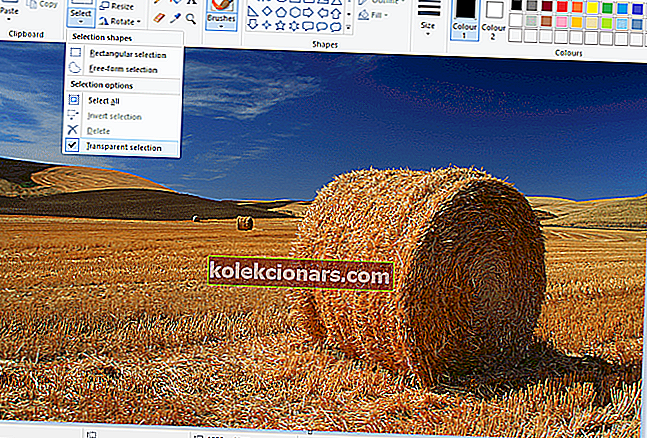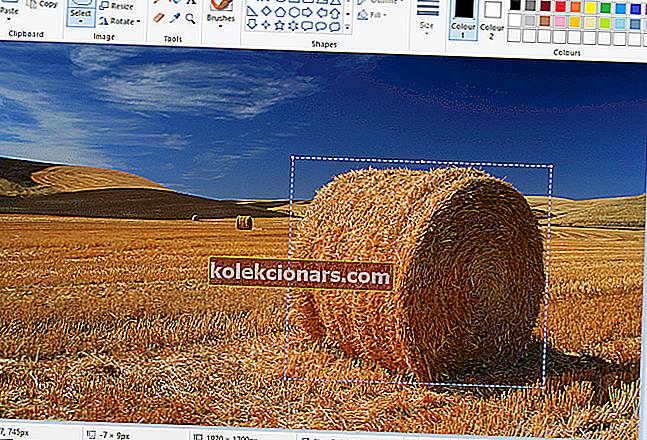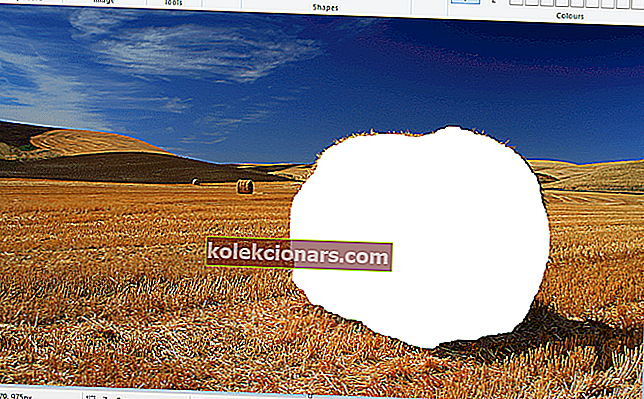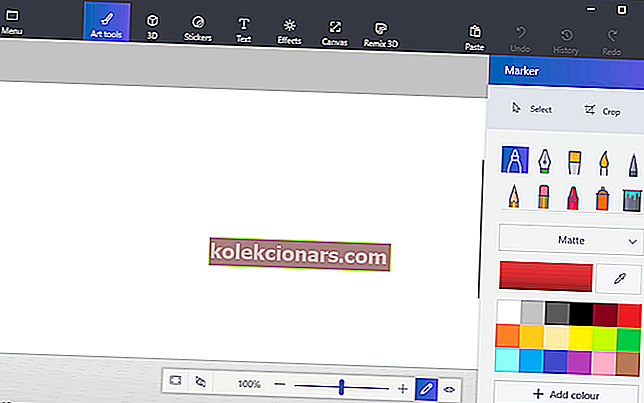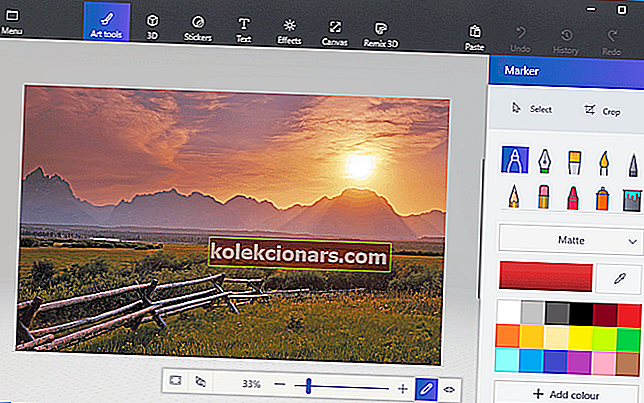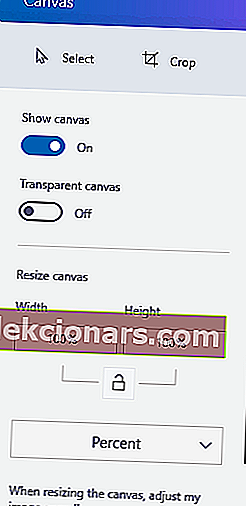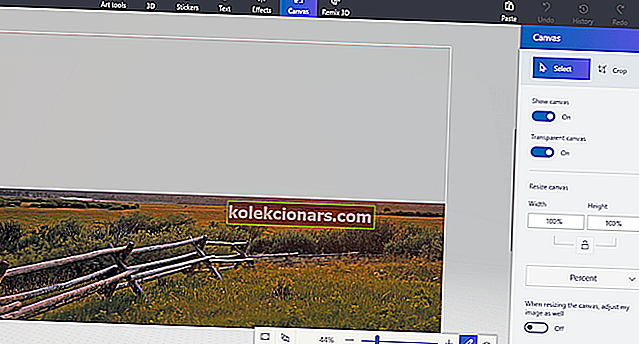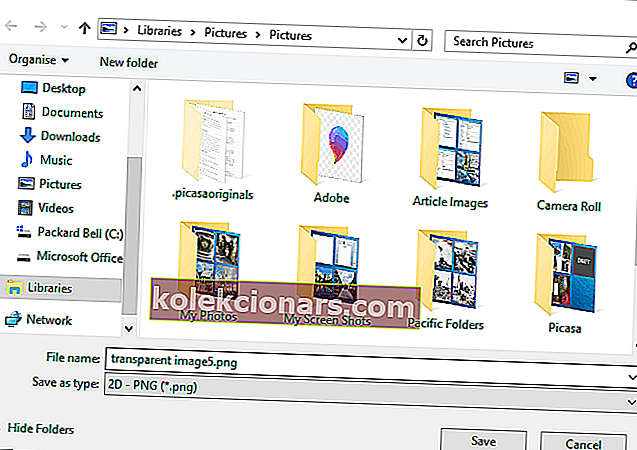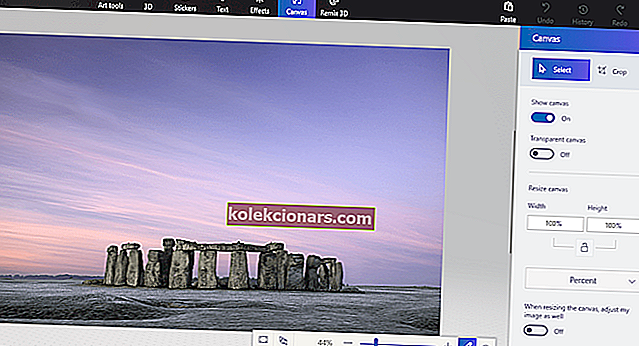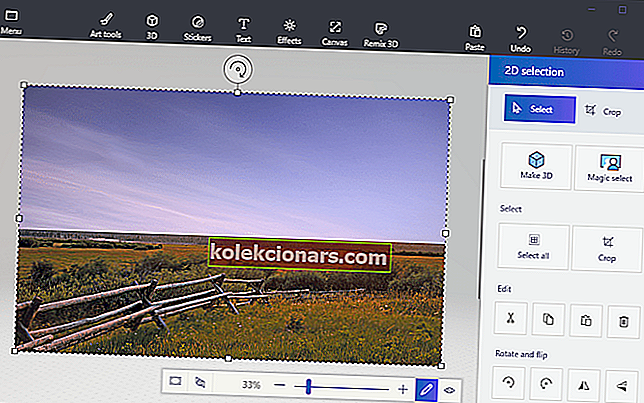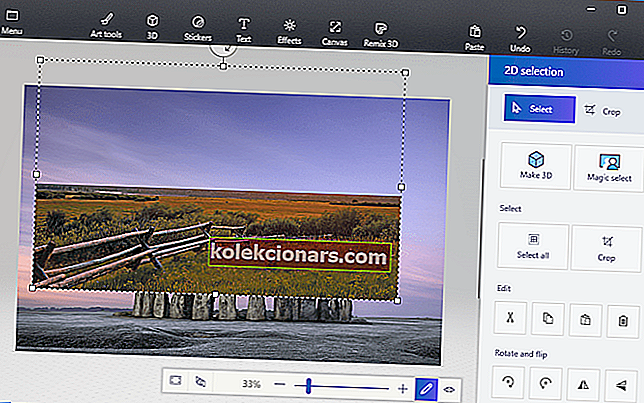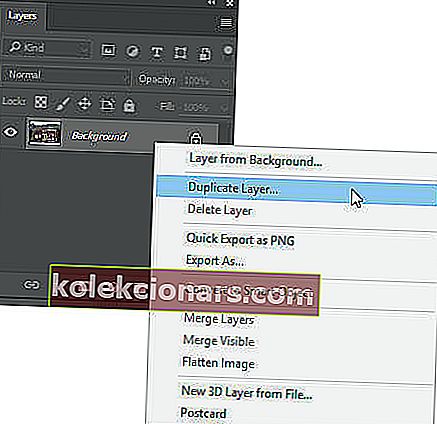- Microsoft Paint ir noklusējuma attēlu redaktors, kas ir iepriekš instalēts kopā ar Windows 10, taču tas nenozīmē, ka tā ir vienkāršota programma.
- Piemēram, izmantojot dažus trikus, jūs pat varat padarīt attēlu fonu caurspīdīgu, un mēs jums parādīsim, kā to izdarīt, zemāk esošajā ceļvedī.
- Daudzi citi šādi raksti ir atrodami mūsu Windows 10 padomu centrā, tāpēc pārbaudiet to, lai apmierinātu jūsu zinātkāri, un varbūt pat pievienojiet to grāmatzīmei turpmākai izmantošanai.
- Mūsu īpašajā lapā How To ir daudz vairāk rokasgrāmatu, kas ir pilns ar padomiem un trikiem, tāpēc pārbaudiet to, ja vēlaties uzzināt vairāk.

Paint ir attēlu redaktors, kas iekļauts Windows. Lielākā daļa fotogrāfu, iespējams, fotoattēlu rediģēšanai nepievērš uzmanību MS Paint vai jaunajai Paint 3D, jo tiem ir salīdzinoši ierobežoti rīki, salīdzinot ar tādiem kā Photoshop. Tomēr viena lieta, ko varat darīt, ir izveidot caurspīdīgu fonu programmā Paint un Paint 3D operētājsistēmai Windows 10. Lūk, kā.
Kā es varu noņemt fona krāsu programmā Paint?
Tātad, kā es varu izveidot caurspīdīgu fonu programmā Paint?
Ir divi veidi, kā padarīt attēlu fonu caurspīdīgu programmā Windows 10 .
Pirmā metode ietver priekšplāna laukuma izgriešanu attēlā tā, lai pārējais tā apkārtējais fons kļūtu caurspīdīgs. Tad jūs varat ielīmēt priekšplānu pār citu attēlu.
Otrā metode ietver apgabala dzēšanu no attēla, lai tajā būtu caurspīdīgs laukums, kuru varat aizpildīt, pievienojot otru fona attēla slāni.
Izmantojot oriģinālo krāsu, atlasītajām priekšplānām varat pievienot caurspīdīgus fonus. Tomēr šis Windows piederums nesaglabā caurspīdīgus fonus, lai jūs varētu apvienot attēlus ar slāņiem.
Lai arī programmā Paint 3D varat iestatīt attēlu slāņus ar caurspīdīgiem foniem. Zemāk jūs varat redzēt, kā jūs varat padarīt fonu par 100% caurspīdīgu gan Paint, gan Paint 3D.
1. Kā attēliem pievienot caurspīdīgus fonus, izmantojot programmu Paint
- Atveriet programmu Paint, noklikšķinot uz pogas Cortana. Cortana meklēšanas lodziņā ievadiet atslēgvārdu Paint un atlasiet, lai atvērtu programmu Paint.
- Pēc tam noklikšķiniet uz Fails > Atvērt ; un atlasiet atveramo attēlu.
- Nospiediet pogu Atlasīt un pēc tam noklikšķiniet uz opcijas Pārredzama .
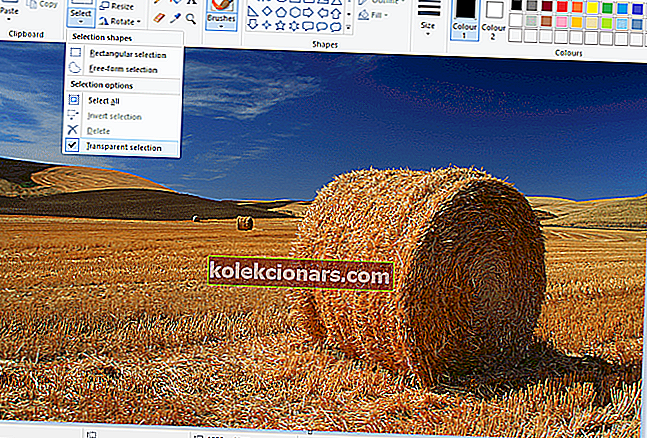
- Izvēlieties Free formas izvēles iespēja uz atlasītu pogu izvēlnē.
- Sekojiet apkārt priekšplāna laukumam, lai saglabātu no sākotnējā attēla ar kursoru, turot peles kreiso pogu.
- Pārējais attēls, kas paliks ārpus izsekojamās zonas, būs caurspīdīgs fons.
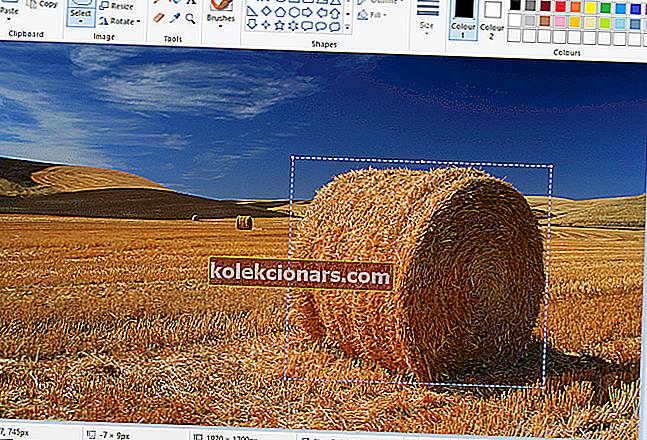
- Ar peles labo pogu noklikšķiniet taisnstūrī, kas parādās ap atlasīto apgabalu.
- Konteksta izvēlnē atlasiet Izgriezt, lai noņemtu atlasīto priekšplānu no attēla, kā parādīts zemāk esošajā momentuzņēmumā.
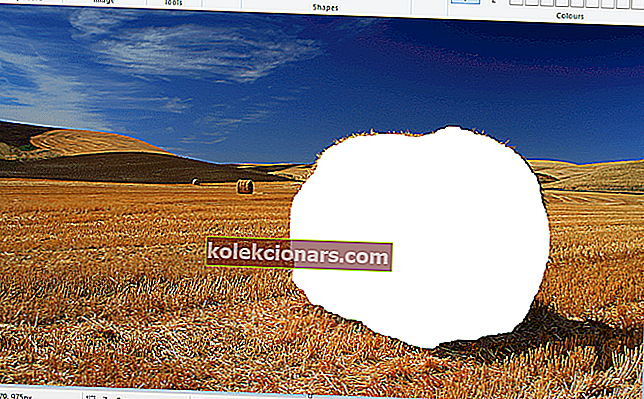
- Tagad atveriet pilnīgi jaunu attēlu programmā Paint.
- Nospiediet Ctrl + V karsto taustiņu, lai ielīmētu priekšplāna laukumu, kuru izsekojāt no pirmā attēla.
- Tā kā šim attēlam tagad ir caurspīdīgs fons, aiz tā var redzēt pārējo otro attēlu, kā parādīts zemāk.

- Tagad ar peles kreiso taustiņu noklikšķiniet uz ielīmētā priekšplāna attēla un velciet to piemērotā vietā uz fona attēla.
Vai neesat apmierināts ar rezultātu? Apskatiet šos 6 bezmaksas fotoattēlu redaktorus, kas var palīdzēt sasniegt labāku.
2. Pievienojiet attēliem Caurspīdīgus fonus programmā Paint 3D
Izgriežot priekšplānu programmā Paint, sākotnējā attēlā paliek tukša vieta. Saglabājot attēlu, tas sākotnējā attēlā nekļūst par caurspīdīgu reģionu.
Līdz ar to izgrieztais laukums paliek tukšs, atverot attēlu un izmantojot slāņus citā attēlu rediģēšanas programmatūrā, kā parādīts momentuzņēmumā tieši zemāk.

Tomēr Paint 3D operētājsistēmā Windows 10 saglabā attēlos caurspīdīgas zonas. Lai gan lietotnē nav pilnu slāņu rīka, varat arī ievietot vienu attēlu virs otra, lai tas pārklājas.
Tā jūs varat aizpildīt vienā attēlā atstāto caurspīdīgo laukumu ar fona slāņa attēlu programmā Paint 3D.
- Windows 10 meklēšanas lodziņā ievadiet Paint 3D. Ja jums nav atjauninājuma Creators, pievienojiet lietotni operētājsistēmai Windows 10 no šīs vietnes lapas.
- Atlasiet, lai atvērtu zemāk esošo lietotni Paint 3D.
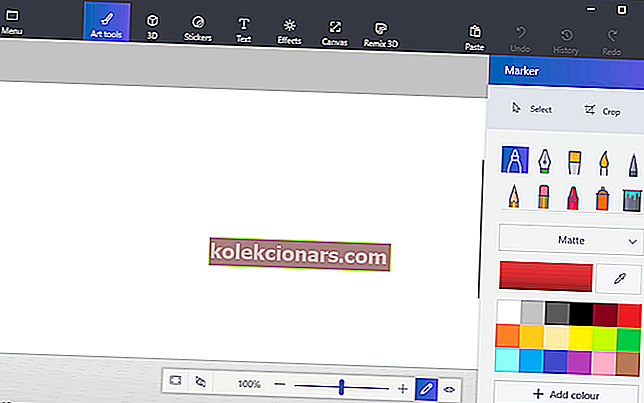
- Noklikšķiniet uz Izvēlne > Atvērt > Pārlūkot failus un atlasiet attēlu, kas jāatver programmā Paint 3D.
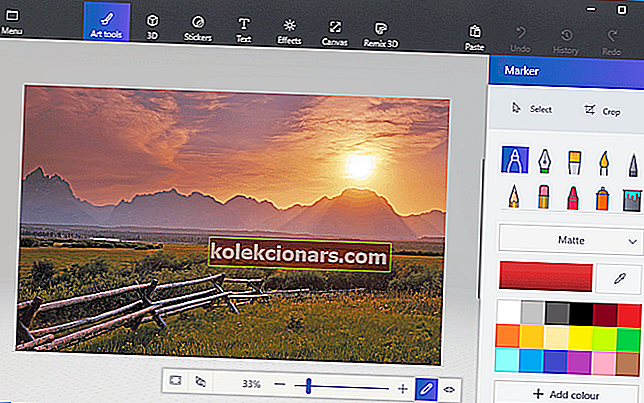
- Nospiediet pogu Canvas , lai atvērtu sānjoslu, kas parādīta tieši zemāk.
- Sānjoslā noklikšķiniet uz iestatījuma Caurspīdīgs audekls .
- Nospiediet pogu Atlasīt un pēc tam velciet atlases taisnstūri virs attēla apgabala, kuru vēlaties izdzēst.
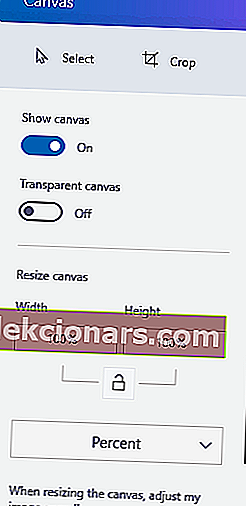
- Nospiediet Ctrl + X karsto taustiņu, lai izgrieztu apgabalu no attēla, kā parādīts zemāk esošajā momentuzņēmumā.
- Tas atstāj attēlu ar tukšu caurspīdīgu laukumu, kuru var aizpildīt jebkurš fona slānis.
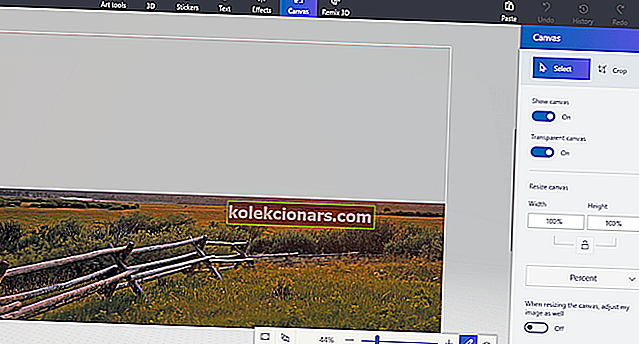
- Tas atstāj attēlu ar tukšu caurspīdīgu laukumu, kuru var aizpildīt jebkurš fona slānis.
- Noklikšķiniet uz Izvēlne > Saglabāt kā un atlasiet opciju 2D PNG .
- Tekstlodziņā ievadiet faila nosaukumu un nospiediet pogu Saglabāt .
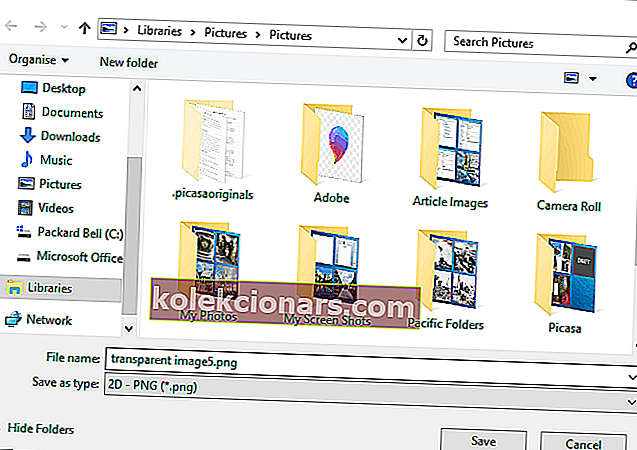
- Noklikšķiniet uz Izvēlne > Jauns, lai atvērtu tukšu audeklu.
- Atlasiet Izvēlne > Atvērt > Pārlūkot failus un atlasiet, lai atvērtu tikko saglabātā caurspīdīgā attēla fona slāņa attēlu.
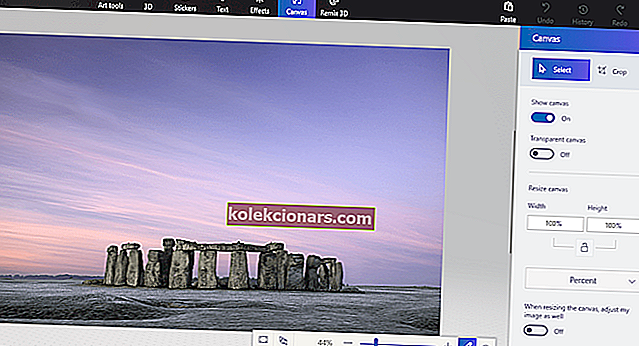
- Noklikšķiniet Izvēlne > Ievietot , un izvēlieties, lai atvērtu pārredzamu attēlu, kas jums saglabāts.
- Caurspīdīgais attēls tiks atvērts fona slāņa augšpusē, kā parādīts momentuzņēmumā tieši zemāk.
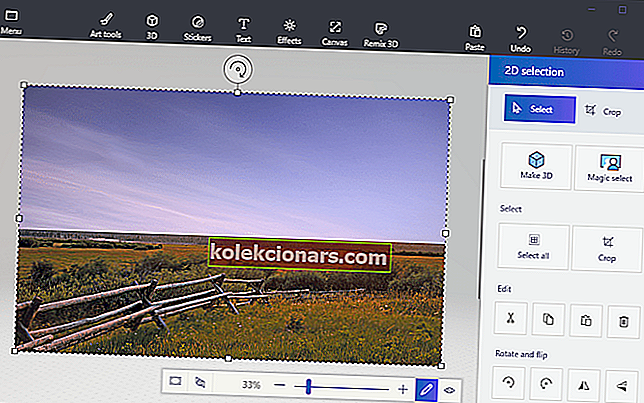
- Kā redzat, fona attēla slānis tagad aizpilda pārredzamo laukumu pārklājošajā attēlā.
- Attēla izmēru, kas pārklājas, var mainīt, pārvietojot kursoru uz vienu no atlases robežas stūriem, turot peles kreiso pogu un pēc tam velkot kursoru.
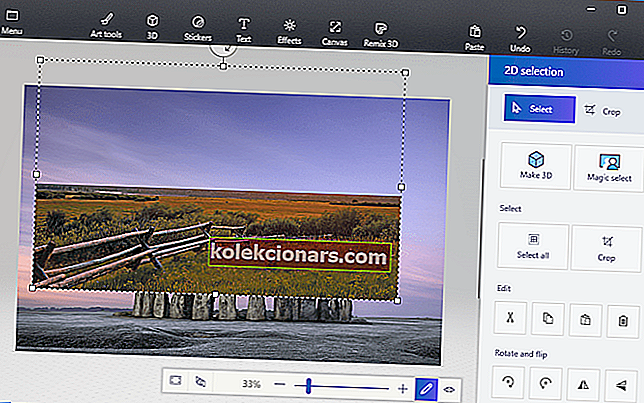
- Lai pagrieztu priekšplāna attēla slāni, virziet kursoru virs rotācijas apļa atlases robežas augšdaļā un turiet peles kreiso pogu. Velciet kursoru pa kreisi vai pa labi, lai pagrieztu izvēlēto slāni pulksteņrādītāja virzienā vai pretēji pulksteņrādītāja virzienam.
Tātad, Windows 10 lietotāji ar Paint var pievienot attēliem caurspīdīgus fonus. Tad jūs varat apvienot caurspīdīgos attēlus ar citiem attēliem, ielīmējot atlasīto priekšplānu vai pārklājot tos ar slāņiem.
Paint 3d nedarbojas operētājsistēmā Windows 10? Šī rokasgrāmata ļaus jums ātri strādāt un darboties.
3. Alternatīvas metodes caurspīdīgu fonu pievienošanai attēliem sistēmā Windows 10
Runājot par digitālās grafikas dizainu, dažām programmām ir skanīgāks nosaukums nekā Adobe Photoshop. Starp daudzajām funkcijām, ar kurām lepojas šī programma, tā var arī palīdzēt mēģināt izveidot caurspīdīgu fonu.

Tas ir pateicoties faktam, ka Adobe Photoshop atbalsta attēlu slāņu izmantošanu, ļaujot attēliem pārklāties, lai iegūtu lielisku efektu.
Ja vēlaties uzzināt, kā programmā Adobe Photoshop izveidot caurspīdīgu fonu, rīkojieties šādi:
- Labajā rūtī dodieties uz cilni Layers , ar peles labo pogu noklikšķiniet uz sava attēla un atlasiet Duplicate Layer
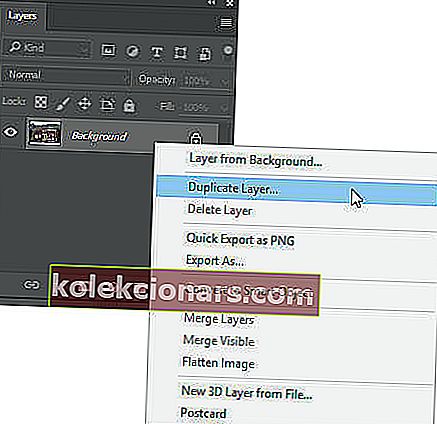
- Pārliecinieties, ka esat paslēpis jaunizveidoto apakšējo attēla slāni
- Cilnē Layers atlasiet oriģinālo attēlu un pēc tam kreisās rūts rīkjoslā izvēlieties Magic Wand rīku
- Attēlā atlasiet un atzīmējiet fonu, kas jāpārvērš caurspīdīgā krāsā
- Tastatūrā noklikšķiniet uz taustiņa Dzēst
- Nospiediet Fails un nospiediet Saglabāt kā ...
- Piešķiriet jaunizveidotajam attēlam nosaukumu un saglabājiet to PNG formātā
Protams, tas ir tikai viens no daudziem rīkiem un noderīgiem trikiem, kurus varat veikt Adobe Photoshop. Tādējādi, ja esat dedzīgs grafikas dizainers un vēlaties, lai jūsu fotogrāfijā būtu mazliet vairāk dzīvības, tad tāds rīks kā Adobe Photoshop ir piemērots jums.
⇒ Iegūstiet bezmaksas Adobe Photoshop
FAQ: Uzziniet vairāk par Microsoft Paint
- Vai Microsoft Paint ir bezmaksas?
Jā, Microsoft Paint ir pilnīgi bez maksas izmantojama, kādā brīdī tā pat tika iepriekš instalēta kopā ar Windows 10.
- Kur es varu lejupielādēt Microsoft Paint?
Microsoft Paint tagad ir lejupielādējams kā lietotne, izmantojot Microsoft Store. Tomēr, ja jūs meklējat dažas profesionālas alternatīvas, tur ir daži citi lieliski grafikas redaktori.
- Vai ir kādas alternatīvas programmai Microsoft Paint?
Microsoft Paint ir daudz alternatīvu, no kurām dažas ir profesionālas kvalitātes grafikas noformēšanas rīki. Tie ietver Krita, GIMP, Adobe Photoshop kā būtiskus grafikas un dizaina programmatūras rīkus.
Veicot iepriekš rakstītās darbības, jums vajadzētu būt iespējai pārvērst visus fonus Microsoft Paint pārredzamībā.
Ja jums ir nepieciešamas vairāk ideju par to, kā veikt pārredzamu atlasi programmā Paint, mēs esam uzrakstījuši līdzīgu ceļvedi par šo tēmu. Pārbaudiet to šeit.
Alternatīvi, ja vēlaties noņemt fotoattēlu fona attēlus, neizmantojot fotoattēlu noņemšanas programmatūru, lai iegūtu papildinformāciju, skatiet šo rokasgrāmatu.
Redaktora piezīme: Šis ziņojums sākotnēji tika publicēts 2019. gada aprīlī, un kopš tā laika tas ir atjaunināts un atjaunināts 2020. gada aprīlī, lai iegūtu svaigumu, precizitāti un vispusību.